Ključni Zaključci
- Da biste rešili grešku 0x80070103 u Windows-u, prvo pokušajte da pauzirate i nastavite ažuriranja iz podešavanja.
- Zatim, pokušajte da sakrijete problematično ažuriranje pomoću Microsoftovog alata „Prikaži ili Sakrij ažuriranja“ ili Windows alatki za rešavanje problema.
- Konačno, možete resetovati komponente Windows Update putem komandne linije ili batch datoteke.
Greška Windows drajvera 0x80070103 se pojavljuje kada pokušate da instalirate drugu verziju (uključujući i opciju niže kompatibilnosti) upravljačkog programa koji je već prisutan na vašem sistemu. Hajde da iskoristimo sledeće korake kako bismo uklonili poruku o grešci.
Iako se ovde fokusiramo na Windows 11, slični postupci bi trebalo da funkcionišu za rešavanje ove greške i u operativnom sistemu Windows 10.
1. Pauzirajte i Nastavite Ažuriranja za Windows
Pauziranje i nastavljanje Windows ažuriranja na vašem računaru predstavlja jedan od najjednostavnijih načina da se reši greška instalacije 0x80070103 u Windows operativnom sistemu. Ovo primorava Windows da ponovo proveri dostupnost ažuriranja drajvera i otklanja sve privremene probleme koji uzrokuju grešku.
Pritisnite Win + I da biste otvorili Podešavanja i pređite na karticu „Windows Update“. Izaberite dugme „Pauziraj na nedelju dana“ (pored opcije „Pauziraj ažuriranja“) u desnom panelu. Zatim, kliknite na dugme „Nastavi ažuriranja“. Sačekajte da Windows proveri da li postoje ažuriranja; problematično ažuriranje upravljačkog programa više ne bi trebalo da se prikazuje.
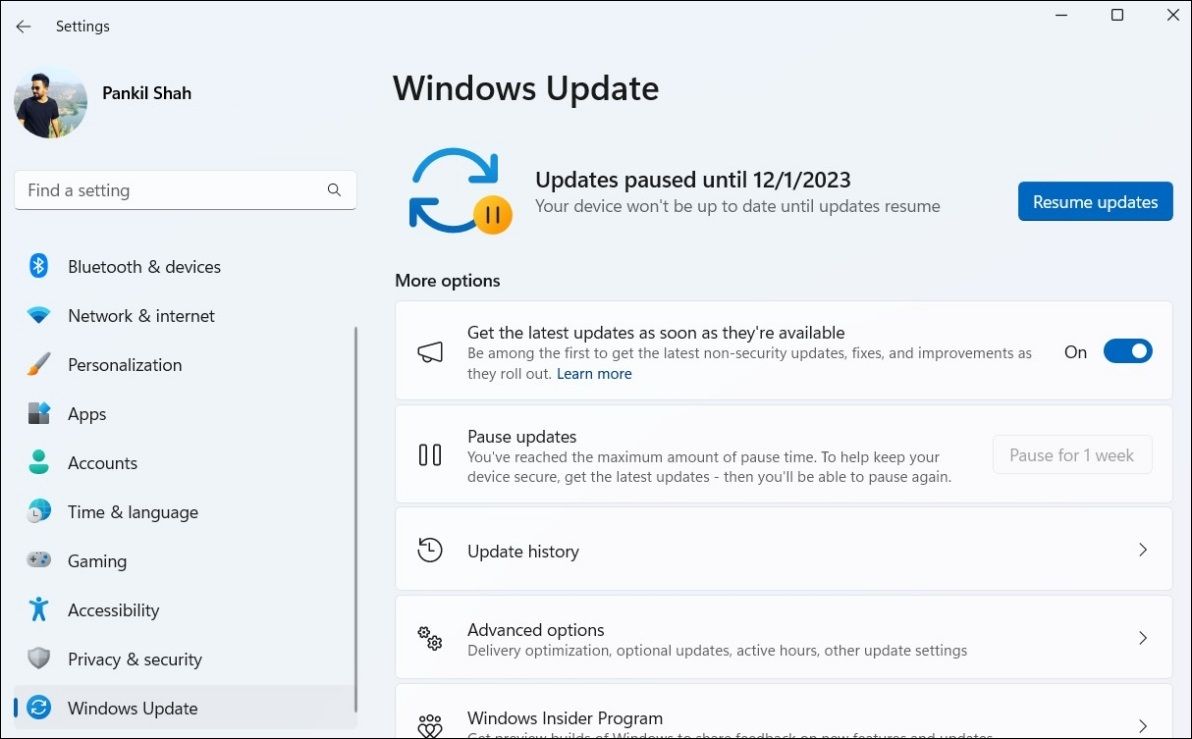
2. Sakrijte Problematično Ažuriranje
Možete sakriti problematično ažuriranje da biste ispravili grešku 0x80070103. Za to je potrebno koristiti Microsoftov alat „Prikaži ili Sakrij ažuriranja“. Evo koraka:
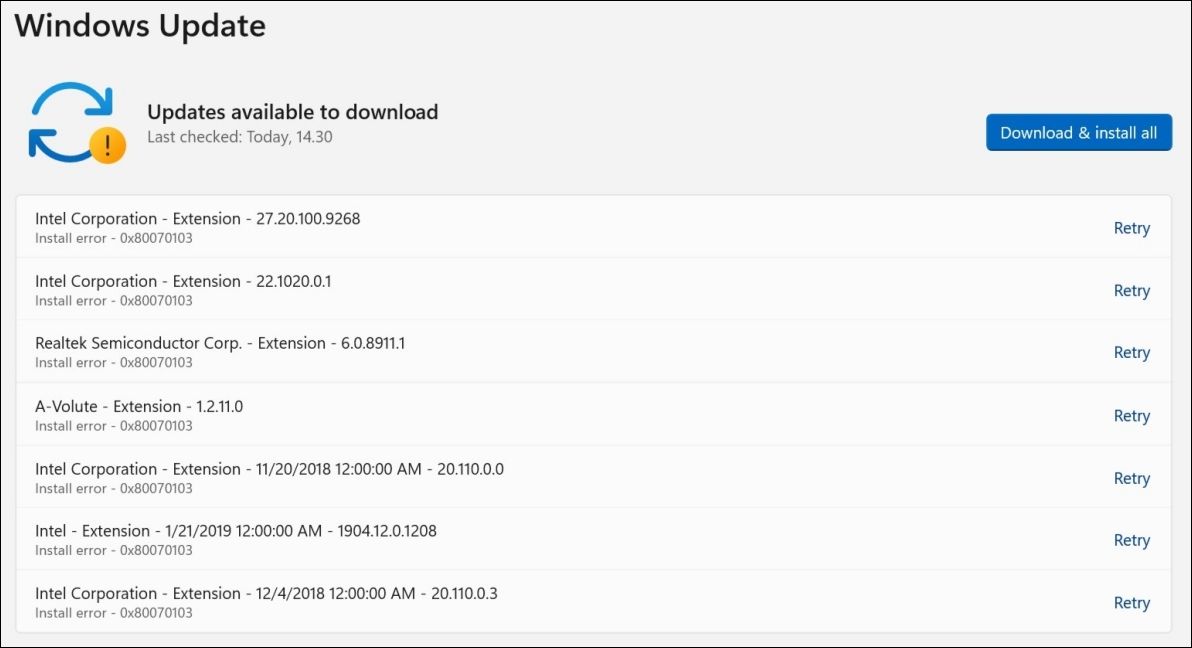
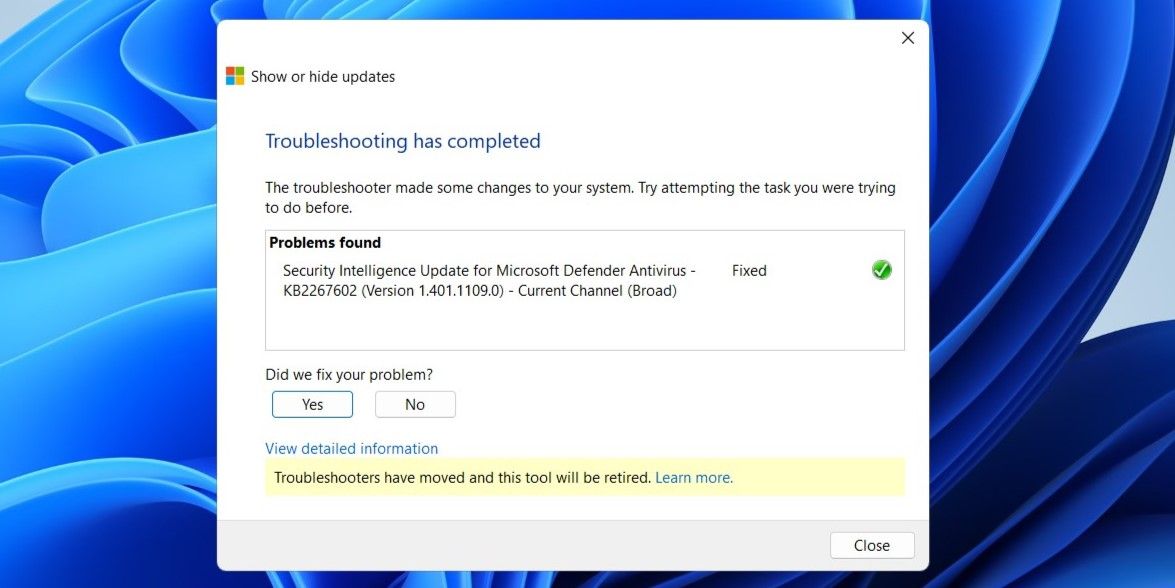
Iako je alatka „Prikaži ili sakrij ažuriranja“ dostupna u trenutku pisanja ovog teksta, Microsoft planira da je vremenom povuče. Umesto toga, možete pokrenuti Windows alatke za rešavanje problema kako biste pristupili istim funkcijama. Idite na „Podešavanja“ > „Sistem“ > „Rešavanje problema“ > „Drugi alati za rešavanje problema“ > „Windows Update“.
Kada sakrijete problematično ažuriranje upravljačkog programa, više nećete videti grešku 0x80070103 na kartici „Windows Update“.
3. Resetujte Komponente Windows Update
Komponente Windows Update na vašem računaru su odgovorne za preuzimanje i instaliranje ažuriranja. Ukoliko su ove komponente oštećene ili imaju probleme, možete naići na brojne greške u ažuriranju, uključujući i ovu o kojoj ovde govorimo.
Da biste ovo ispravili, potrebno je da resetujete komponente Windows Update pokretanjem određenih komandi u komandnoj liniji ili kreiranjem i izvršavanjem batch datoteke. Nakon toga, greška instalacije 0x80070103 ne bi trebalo više da vam smeta.
4. Isprobajte Druge Opšte Ispravke
U većini slučajeva, jedan od gorenavedenih saveta bi trebalo da pomogne u rešavanju greške. Ako ne, možete pokušati sa nekoliko opštih ispravki ažuriranja za Windows da biste rešili grešku:
- Ponovo pokrenite servis Windows Update: Privremeni problemi sa servisom Windows Update takođe mogu da prouzrokuju grešku 0x80070103. Možete pokušati da ponovo pokrenete servis Windows Update kako bi ponovo radio bez problema.
- Ručno instalirajte ažuriranje: U slučaju većih problema, možete pokušati sami da instalirate problematično ažuriranje. Da biste to uradili, potrebno je da posetite Microsoft Update Catalog i preuzmete datoteku za ažuriranje. Nakon toga možete ručno instalirati ažuriranje za Windows.
- Instalirajte opcionalna ažuriranja za Windows: Ova ažuriranja često uključuju najnovije datoteke drajvera od proizvođača originalne opreme (OEM). Možete ručno da instalirate ova opcionalna ažuriranja za Windows da biste proverili da li rešavaju grešku. Pronađite ih u sekciji „Podešavanja“ > „Windows Update“ > „Napredne opcije“ > „Dodatne ispravke“ > „Opcionalna ažuriranja“.
Instaliranje najnovijih ispravki na računar je uvek dobra ideja kako bi on radio nesmetano i bezbedno. Međutim, zbog sukoba drajvera, proces možda neće uvek teći kako se očekuje. Nadamo se da će vam gornji saveti pomoći da rešite grešku 0x80070103 i vratite vaš računar u normalno stanje.